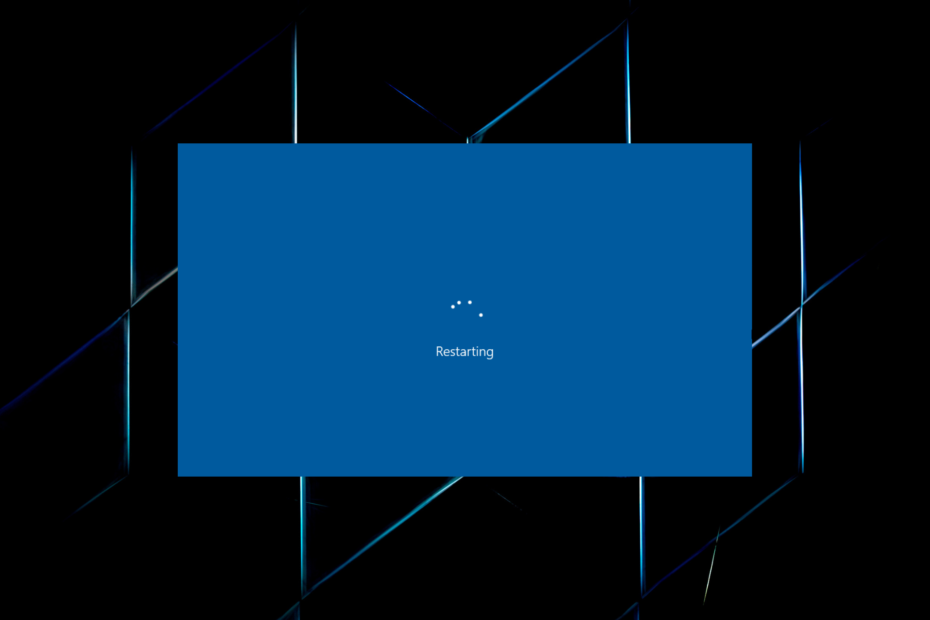- Този проблем с зареждането е причинен от множество фактори, свързани с лош регистър на компютъра, дефектен HDD или непълна инсталация на Windows 10. Моля, следвайте стъпките за отстраняване на неизправности, изброени в тази публикация, за да разрешите този проблем.
- Никога не е лош момент да започнете поправка на файлове на вашия компютър. За това прочетете нашата статия за най-добрите инструменти за поправяне на повредени файлове на Windows 10.
- Рестартирането на компютъра само по себе си не е много често срещан проблем, но можете да прочетете всички наши статии по този въпрос.
- Създадохме едно цяло Грешки в Windows 10 така че проверете за още решения.

- Изтеглете инструмента за възстановяване на компютъра Restoro който идва с патентованите технологии (патентът е наличен тук).
- Щракнете Започни сканиране за да намерите проблеми с Windows, които биха могли да причинят проблеми с компютъра.
- Щракнете Поправи всичко за отстраняване на проблеми, засягащи сигурността и производителността на вашия компютър
- Restoro е изтеглен от 0 читатели този месец.
Ако твоят компютърът се рестартира, преди да зареди Windows, следвайте стъпките за отстраняване на неизправности, изброени в тази публикация, за да разрешите проблема.
Този проблем с зареждането е причинен от множество фактори, свързани с лош регистър на компютъра, дефектен HDD или непълна инсталация на Windows 10.
В този пост обаче ще изброим приложими решения за отстраняване на неочаквани рестартирания на компютъра преди зареждането на Windows.
- Стартирайте SFC сканиране
- Върнете се към Windows 8.1 / 7
- Нулирайте този компютър
- Стартирайте Автоматично поправяне / Стартиране на поправка
- Сменете твърдия диск (HDD)
Какво мога да направя, ако компютърът се рестартира преди зареждане?
Решение 1: Стартирайте SFC сканиране
Компютърът се рестартира, преди да зареди Windows поради липсващ или лош системен файл. Междувременно Проверката на системни файлове сканира за повредени или липсващи файлове и ги поправя.
Ето как да стартирате SFC сканиране на вашия компютър с Windows 10:
- Отидете на Старт> въведете cmd> щракнете с десния бутон на мишката върху командния ред> изберете Изпълни като администратор.
- Сега въведете командата sfc / scannow.

- Изчакайте процеса на сканиране да завърши и след това рестартирайте компютъра. Всички повредени файлове ще бъдат заменени при рестартиране.
Ако обаче този метод не попречи на вашия компютър да се рестартира преди зареждането на Windows, можете да преминете към следващия метод.
Решение 2: Върнете се към Windows 8.1 / 7
Понякога проблемът с рестартирането може да се дължи на скорошен надстройка от Windows 7/8/8.1 към Windows 10. Следователно можете да помислите за понижаване на вашата Windows Windows обратно до предишната.
Може обаче да се наложи влезте в безопасен режим с цел понижаване, тъй като компютърът ви се рестартира преди зареждане. Ето как да направите това:
- Отидете на Старт> настройки за тип> стартиране на настройки.
- Отидете в менюто Актуализиране и защита.
- Изберете раздела Възстановяване.
- Щракнете върху бутона „Започнете под опцията Върнете се в Windows 7/8 / 8.1.
- Следвайте указанията, за да завършите процесите на понижаване.
Забележка: Неповреденият файл Windows.old (съхранява се в C: \ Windows.old) е важната предпоставка за понижаване.
Решение 3: Нулирайте този компютър
Друг начин за коригиране на рестартирането на компютъра, преди Windows да зареди проблема, е да нулирате компютъра си. Тази опция е усъвършенствана опция за възстановяване, която възстановява вашия компютър до фабричното му състояние.
Стартирайте сканиране на системата, за да откриете потенциални грешки

Изтеглете Restoro
Инструмент за ремонт на компютър

Щракнете Започни сканиране за намиране на проблеми с Windows.

Щракнете Поправи всичко за отстраняване на проблеми с патентованите технологии.
Стартирайте сканиране на компютър с Restoro Repair Tool, за да намерите грешки, причиняващи проблеми със сигурността и забавяния. След като сканирането приключи, процесът на поправяне ще замени повредените файлове с пресни файлове и компоненти на Windows.
Ето как да нулирате компютъра си с Windows 10:
- Отидете в Настройки> Актуализация и сигурност> Възстановяване
- Изберете „Нулиране на този компютър“
 рестартиране на loo
рестартиране на loo - Изберете дали искате да запазите или изтриете вашите файлове и приложения.
- Щракнете върху Нулиране, за да продължите
Като алтернатива можете да стартирате Автоматично поправяне, за да разрешите проблема в следващото решение по-долу.
Решение 4: Стартирайте автоматично поправяне / стартиране на поправка
Можете също така да коригирате проблема с грешката при зареждане, като извършите автоматичен ремонт / стартиране на поправка на вашата система, като използвате стартиращ DVD за инсталиране на Windows. Ето как да направите това:
- Поставете инсталационния DVD за стартиране на Windows и рестартирайте компютъра си след това.
- Натиснете произволен клавиш, за да стартирате от CD или DVD, когато бъдете подканени да продължите.
- Изберете вашите езикови предпочитания и щракнете върху Напред.
- Щракнете върху Поправяне на компютъра в долния ляв ъгъл.
- В Избери опция екран, щракнете върху Отстраняване на неизправности> Щракнете върху Разширена опция> Автоматично поправяне или Поправка при стартиране. След това изчакайте автоматичните / стартиращи ремонти на Windows да приключат.
- Рестартирайте компютъра и стартирайте Windows.
Друго ефективно решение би било използването на професионален инструмент на трета страна, който се фокусира върху почистването на бъркотията във вашата система и привежда повредените настройки на Windows до стойността им по подразбиране.
Със своите вградени ефективни инструменти, този вид софтуер може да поправи проблемите ви с HDD в рамките на няколко минути, възстановявайки вашата операционна система до върховата си производителност.
Restoro прави пълно сканиране на проблемите на вашия компютър и осигурява задълбочена системна диагностика в рамките на няколко момента. Инструментът коригира неправилно функциониращи групирани и / или отделни файлове от системния регистър, които влияят на производителността на вашето устройство, и възстановява компрометираните стойности на системния регистър до настройките им по подразбиране.
Ето как можете да извършите това действие:
- Изтеглете и инсталирайте Restoro.
- Стартирайте Restoro.
- Изчакайте да открие проблеми със стабилността на системата и възможни зарази от злонамерен софтуер.
- Натиснете Започнете ремонт.
- Рестартирайте компютъра си, за да влязат в сила всички промени.
В случай, че ключовете на системния регистър са били сериозно повредени, можете да разрешите на Restoro да ги замени с нови и здрави от неговото онлайн хранилище.
Софтуерът довежда вашия регистър на Windows до оптимизирано състояние, като помага на устройството ви да функционира правилно, без никакви грешки.
⇒ Вземете Restoro
Опровержение:Тази програма трябва да бъде надстроена от безплатната версия, за да извърши някои специфични действия.
Решение 5: Сменете твърдия диск (HDD)
Ако след изпробването на всички методи, изброени по-горе, компютърът ви продължава да се рестартира преди Windows 10 да се зареди; тогава може да е, защото твърдият диск е повреден.
HDD може да се е сринал или по друг начин да е довел до проблема с рестартирането.
Можете да закупите вътрешен твърд диск (SATA) от Amazon и заменете дефектния HDD с новия.
Ако не можете да извършите замяната сами, можете лесно да го направите от компютърен инженер в компютърните магазини около вас.
След подмяна на твърдия диск, трябва да помислите за инсталиране на Windows 10 OS върху него.
Надявам се това да помогне. Можете обаче да споделите своя опит с нас в раздела за коментари или да отидете на Раздел за актуализация на създатели на Windows 10 за повече информация относно Windows 10.
 Все още имате проблеми?Поправете ги с този инструмент:
Все още имате проблеми?Поправете ги с този инструмент:
- Изтеглете този инструмент за ремонт на компютър оценени отлично на TrustPilot.com (изтеглянето започва на тази страница).
- Щракнете Започни сканиране за да намерите проблеми с Windows, които биха могли да причинят проблеми с компютъра.
- Щракнете Поправи всичко за отстраняване на проблеми с патентованите технологии (Ексклузивна отстъпка за нашите читатели).
Restoro е изтеглен от 0 читатели този месец.
често задавани въпроси
Този проблем може да бъде причинен от различни проблеми като повредени драйвери, дефектен хардуер и особено инфекция от злонамерен софтуер. Ето един отлично ръководство за това как да разрешите този проблем.
Това означава, че компютърът не може да завърши последователността на зареждане и се рестартира преди това. Ако това се случи няколко пъти подред, можете да го наречете bootloop. Ако вашият компютър продължава да се рестартира и замразява, следвайте нашия поетапно ръководство за отстраняване на този проблем.
За лаптоп това не е основателна причина. Въпреки това, за смартфоните ниската батерия може да доведе до стартиране. Ето защо не трябва да бързате с нулирането на вашето устройство. Просто се опитайте първо да го заредите.